在環境之間移動觸發程序 (觸發程序的 ALM 程序)
您可以使用多個 Dynamics 365 環境來支援不同階段的應用程式生命週期管理程序。 例如,您可能會提供用於建立和測試新功能的開發環境、用於生產前測試的預備環境,以及用於最終應用程式部署的生產環境。 使用多個環境可讓您維護不同設定、隔離各項變更,並避免可能影響系統穩定性的潛在衝突。
在環境之間遷移觸發程序是確保團隊使用最新觸發程序版本的關鍵程序。 Power Platform 解決方案 是實作 ALM 的機制,定義如何封裝程式碼和中繼資料,以便從一個環境傳輸到另一個環境。 解決方案包含實體、連接器、流程和表單等元件,但預設不包含客戶資料。
為了支援 ALM,Dynamics 365 功能必須以「解決方案感知」的方式建置,並將實體建立為 Dataverse 已知解決方案元件及相依性的模型,以便在進行匯入時加以解析。 解決方案中已排除環境特定資料 (包括使用方式資料),從而實現簡化且有效率的 ALM 程序。 您可以使用解決方案,更充分地控制系統的設定、減少錯誤,以及確保環境間的一致性。
使用 Power Platform 解決方案來移動觸發程序
您可以在環境之間的任何狀態 (草稿、已發佈或已停止) 下移動觸發程序。 若要這樣,請執行以下步驟:
選取畫面左上角的應用程式切換器,然後選取 Power Apps,以開啟目前源環境的 Power Platform 解決方案。
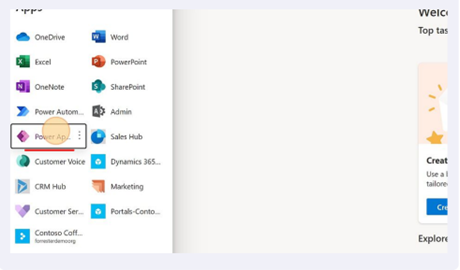
重要
請確定 Power Apps 的環境與您目前使用的環境 (包含您要遷移的觸發程序的那個環境) 相同。
選取左窗格中的解決方案,並選取頂端列中的 + 新增解決方案。
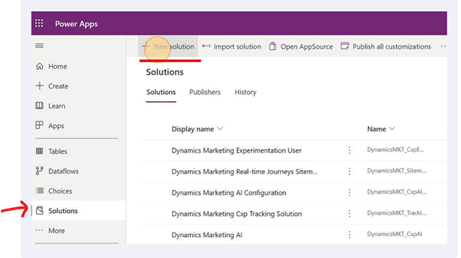
為解決方案命名,並選取發行者。 確定解決方案有唯一名稱,特別指出將要新增的一個或多個觸發器。
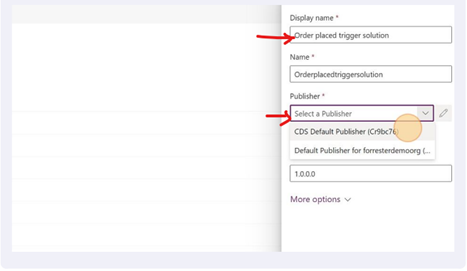
只將您的「觸發程序」記錄新增至解決方案。 (元件類型:觸發程序)
- 這可以使用下列步驟完成:
- 選取頁面頂端窗格中的新增現有下拉式清單。
- 選取更多>其他>觸發程序。
- 使用搜尋功能搜尋觸發程序,並在找到相關的記錄後選取新增。
- 這可以使用下列步驟完成:
新增觸發程序記錄時,也應該會將下列記錄新增至您的解決方案:
觸發狀態 新增的元件 草稿 觸發程序記錄、CustomerAPI 記錄和 CatalogAssignment 記錄 已發行 觸發程序記錄、CustomAPI 記錄、CatalogAssignment 記錄和 customAPIrequestparameter 記錄 完成後,您就可以將解決方案遷移至目的地環境。
若要遷移解決方案,您必須將其匯出。 若要匯出,請執行以下步驟:
- 選取匯出解決方案。
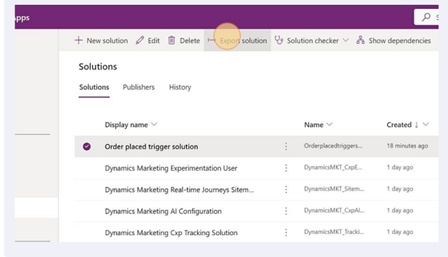
- 確定已將解決方案匯出為受管理。
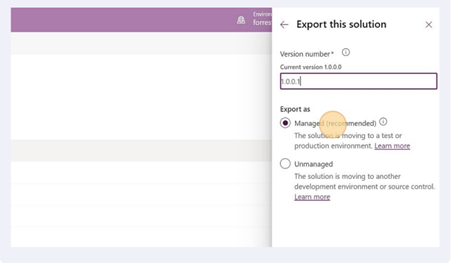
- 選取匯出。 視解決方案中的觸發程序數目而定,解決方案需要幾分鐘才能準備好下載。
完成後,下載受管理的解決方案。
瀏覽至要將解決方案和觸發程序匯入到的目的地環境。
到了那裡之後,使用上述步驟 1、2 和 3 瀏覽至可將解決方案匯入到的 Power Apps 入口網站上的解決方案頁面。
若要上傳已從來源環境下載之受管理的解決方案,請選取匯入解決方案。
瀏覽至目標環境以檢查匯入的觸發程序。
- 將會保留觸發程序在來源環境中的狀態。 草稿觸發程序會以草稿狀態匯入,已發佈觸發程序以已發佈狀態匯入,而已停止觸發器以已停止狀態匯入。
解決方案升級體驗
包含受控觸發程序之解決方案的升級與環境間初次的解決方案遷移略有不同。 視使用者在目的地環境或來源環境中使用觸發程序的方式而定,觸發程序上的解決方案升級可能會有所不同。 只有在目標環境中的觸發程序處於草稿狀態時,解決方案升級才會變更觸發程序的狀態。 下表顯示解決方案升級的狀態轉換方式:
| 目的地的觸發狀態 | 解決方案升級後的觸發狀態 |
|---|---|
| 已發行 | 不會變更。 無論已升級解決方案中的觸發狀態如何,觸發程序都保持已發佈狀態。 |
| 草稿 | 允許狀態轉換。 觸發程序的狀態變更為解決方案升級期間從來源環境引入的觸發程序狀態。 |
| 已停止 | 不會變更。 無論已升級解決方案中的觸發狀態如何,觸發程序都保持已停止狀態。 |
常見的問題
是否可以為每個解決方案匯入多個觸發程序?
是。 您可以為每個解決方案匯入任何數目的觸發程序。 以已發佈狀態匯入的觸發程序會在幾分鐘內從「發佈中」狀態轉換為「已發佈」狀態。
遷移時,解決方案中的所有觸發程序是否都必須處於相同的狀態?
否。 您可以選擇在哪個狀態下匯入觸發程序。 觸發程序的狀態會在目的地保留。
我的觸發程序會啟動 Power Automate 流程。 一旦新增此觸發程序後,Power Automate 流程是否會自動新增至解決方案做為相依性?
否。 如果您有根據觸發程序啟動的 Power Automate 流程,請務必將其與觸發程序記錄一起新增至解決方案,以確保在目的地的一致性和易用性。
我想要移動已在我的網站上整合的自訂觸發程序。 有沒有一些需要了解的注意事項?
遷移自訂觸發程序與其他觸發程序遷移不同。 自訂觸發程序通常有程式碼片段,需要將其插裝至網站才能開始追蹤客戶動作。 這些程式碼段包含僅與建立觸發程序所在環境相關聯的擷取金鑰。
因此,當您使用 Power Platform 解決方案在 ALM 程序中的環境之間遷移自訂觸發程序時,我們不會遷移擷取金鑰,而是使用目的地組織的擷取金鑰做為所匯入觸發程序的金鑰。
目的地組織中的擷取金鑰將會與來源環境的擷取金鑰不同。 因此,觸發程序遷移完成後,就必須在需要的位置重新插裝程式碼片段。
我已使用受管理的解決方案將觸發程序遷移至目的地組織。 現在,我認為這不是我需要的,希望將其刪除。 但是刪除按鈕已呈灰色。該怎麼辦?
無法從使用者介面刪除受控觸發程序。 這樣做的原因是考慮到相依性,以及確保刪除觸發程序後不會留下任何孤立相依性。 因此,想要刪除受控觸發程序的使用者,只能藉由在解決方案中所有的觸發程序都處於草稿狀態時刪除受管理的解決方案,來達到此目的。
如果解決方案包含其他您不希望刪除的元件,則可以藉由升級至不含受控觸發程序 (以及其在觸發程序新增至解決方案時的相關記錄) 但仍有其他元件的新解決方案版本,來刪除受控觸發程序。 預定要藉由此升級刪除的觸發程序必須處於草稿狀態。
是否可以在同一個解決方案中,遷移觸發程序與 Power Automate 流程的組合?
是。 您可在來源與目的地環境之間移動的,不只是解決方案中的觸發程序而已。
我在解決方案中匯入了許多處於已發佈狀態的觸發程序。 在目的地環境中,可以看到其中一些觸控程序顯示為已發佈狀態,而其他則是以草稿狀態出現。 這是錯誤嗎?
一組觸發程序以發佈狀態匯入至目的地環境時,這些觸發程序會經歷發佈程序(循序進行的程序,一次幾個觸發器)。 此期間,排隊等待發佈的觸發程序顯示其先在初始匯入時短暫處於「草稿」狀態,再轉換到「發佈中」狀態,最後到「已發佈/已可使用」狀態。
如果觸發程序長時間處於「草稿」狀態,這可能表示有問題。 您可在下列兩個動作中擇一執行:
- 自助:如果看到匯入的「已發佈」觸發程序長時間處於「草稿」狀態,則有一個避免這種潛在問題的方法,那就是進行解決方案升級並重新匯入觸發程序。
- 與 Microsoft 代表聯繫:向 Microsoft 支援小組開立支援票證,讓其中一個工程師來調查問題並提供其他降低風險解決方案。